1.VSCODE远程连接服务器
1.1 准备工作
安装Remote development,向管理员要服务器地址,服务器账号以及密码用于文件配置
1.2 修改配置文件
ctrl+shift+P按键,在方框内键入“remote:”,出现很多下拉选项,选择“Connect to Host",键入”服务器用户名@服务器地址“,弹出config文件,我的config文件内容如下,涉及隐私加码了:
Host gpu
HostName 180.xxx.xx.xx
Port xxx
User xingxt保存后,配置完成。
1.3 尝试远程连接
此时ctrl+shift+P按键,好像还是在方框内键入“remote:”(这一步骤有点记不得了),然后会让输入密码,就会开始连接。会出现以下页面。
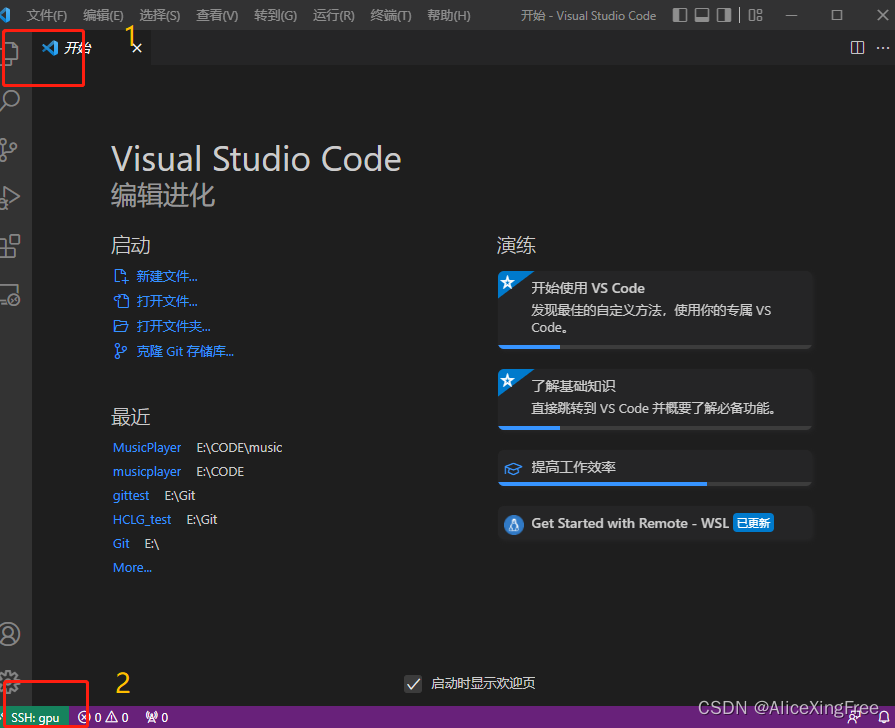
显示方框2说明正确连接服务器,可是第一次连接此时无文件夹显示,需要点击方框1内的文件夹,选择信任,此后登录会自动打开。
2 文件传输
2.1 安装sftp插件
2.2 配置文件
commad(ctrl)+shift+p 打开搜索栏,输入sftp,打开SFTP.Config
需要修改的是,host、port、username、password、remotePath,其中,remotePath就是你服务器文件夹的名称
{
? ? "name": "My Server",?
? ? "host": "gpu",
? ? "protocol": "sftp",
? ? "port": xxx,
? ? "username": "xingxt",
? ? "password":"xxx",
? ? "remotePath": "/home/xingxt/",
? ? "uploadOnSave": true,
? ? "ignore": [
? ? ? ? "**/.vscode/**",
? ? ? ? "**/.git/**",
? ? ? ? "**/.DS_Store"
? ? ],
}
保存
2.3 文件上传测试
在本地文件夹中右键,出现以下选项
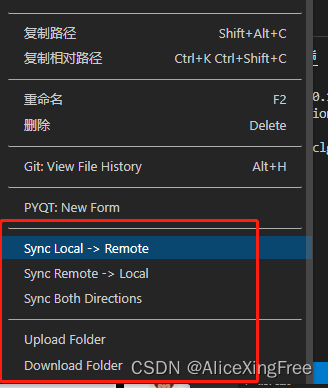
?五个选项依次是
本地同步远程
远程同步本地
同时同步远程本地
上传文件
下载文件
好啦~到此结束!
?
